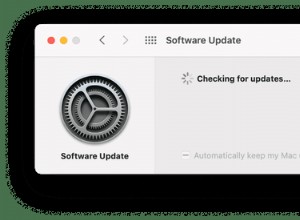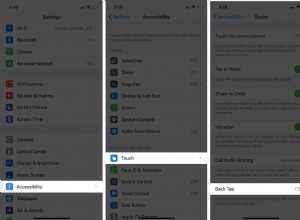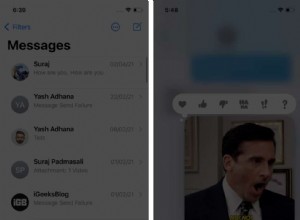كثير من المستخدمين مغرمون بخرائط Google ، خاصة أنها تعمل بشكل جيد مع منتجات Google الأخرى. ومع ذلك ، لا يحصل مستخدمو iPhone على التطبيق افتراضيًا ، وهم عالقون في تطبيق خرائط Apple في البداية. بينما يمكنك الحصول على خرائط Google ، ليس من المفترض أن يكون من الممكن تعيينها كخيار افتراضي.
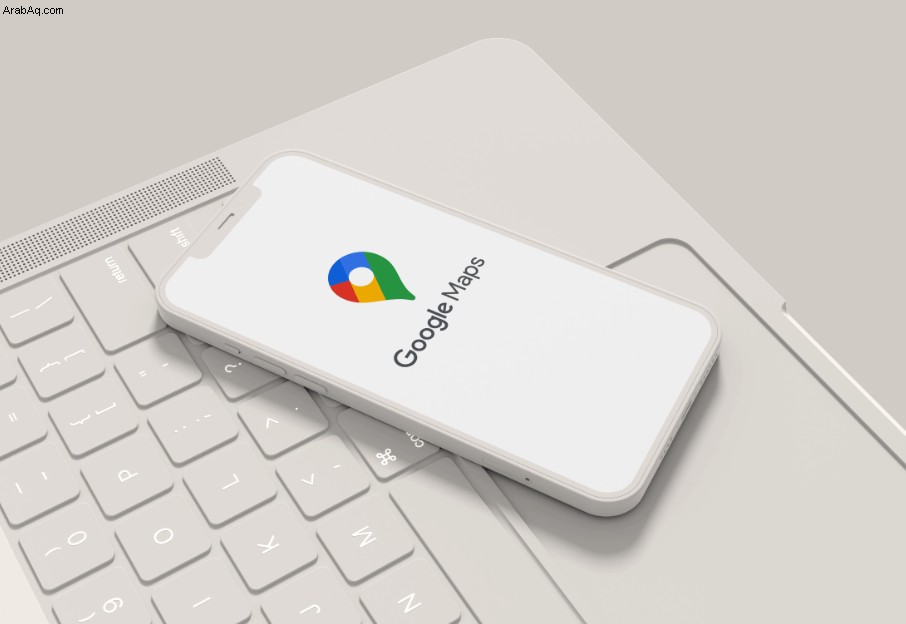
ومع ذلك ، هذا لا يعني عدم وجود حلول بديلة أو طرق بديلة. تابع القراءة لمعرفة كيفية استخدام خرائط Google كخيار "افتراضي".
لماذا لا يمكنني جعل خرائط Google تطبيق الخرائط الافتراضية على iPhone؟
قد تكون مفتونًا بسبب هذا الأمر ، والإجابة المختصرة هي أن Apple جعلت نظام iOS نظامًا بيئيًا مغلقًا للبرامج. بعبارة أخرى ، يُنصح دائمًا بالالتزام بمنتجات Apple بدلاً من بدائل الجهات الخارجية إذا كان بإمكانك المساعدة.
بينما سمح iOS 14 للمستخدمين بتبديل المتصفحات الافتراضية وعملاء البريد الإلكتروني وتطبيقات الموسيقى ، لم تتأثر خدمة الخرائط. ومع ذلك ، فإن هذه التغييرات هي المفتاح لجعل خرائط Google ما يسمى بتطبيق الخرائط الافتراضي على جهاز iPhone الخاص بك.
إذا كنت ترغب في تعيين خرائط Google كتطبيق رسم الخرائط الافتراضي الخاص بك ، فإن الخيار الوحيد هو كسر حماية جهاز iPhone الخاص بك. ومع ذلك ، يعد القيام بذلك مخالفًا لبنود خدمة Apple ويلغي أي ضمانات حالية. تابع عملية كسر الحماية فقط إذا كنت تعرف المخاطر.
لمتابعة أي من الطرق أدناه ، يجب أن يكون جهاز iPhone الخاص بك مزودًا بنظام iOS 14 أو أحدث. لن تسمح لك أي إصدارات أقدم بتعيين تطبيقات افتراضية جديدة.
جعل خرائط Google تطبيق الخرائط الافتراضي على iPhone لمتصفح Chrome و Gmail
يتطلب جعل خرائط Google الخيار الافتراضي تنزيل وتثبيت Google Chrome و Gmail. والسبب هو أن كلا التطبيقين سيعملان مع بعضهما البعض ويتيحان لك تعيين خرائط Google كتطبيق الخرائط الافتراضي. باستخدام الإعدادات المناسبة ، يمكنك تجنب استخدام خرائط Apple قدر الإمكان.
التبديل من البريد إلى Gmail
يعد تطبيق Apple Mail أساسيًا إلى حد ما ، ويتيح تطبيق Gmail تسجيل الدخول إلى حسابك في Google لتحسين الاتصال. بالإضافة إلى ذلك ، عند النقر على العناوين في Gmail ، بعد إجراء بعض التعديلات ، ستصل إلى خرائط Google بدلاً من أن تضطر إلى فتح خرائط Apple.
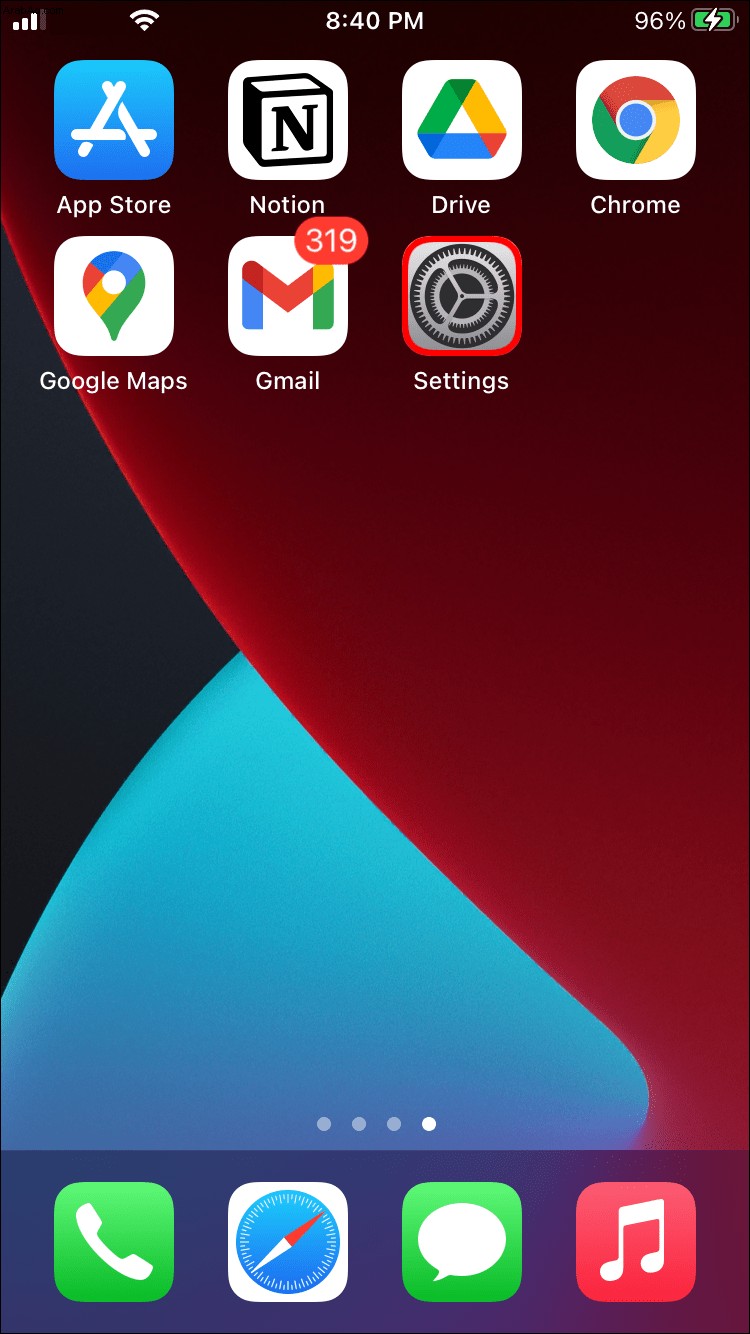
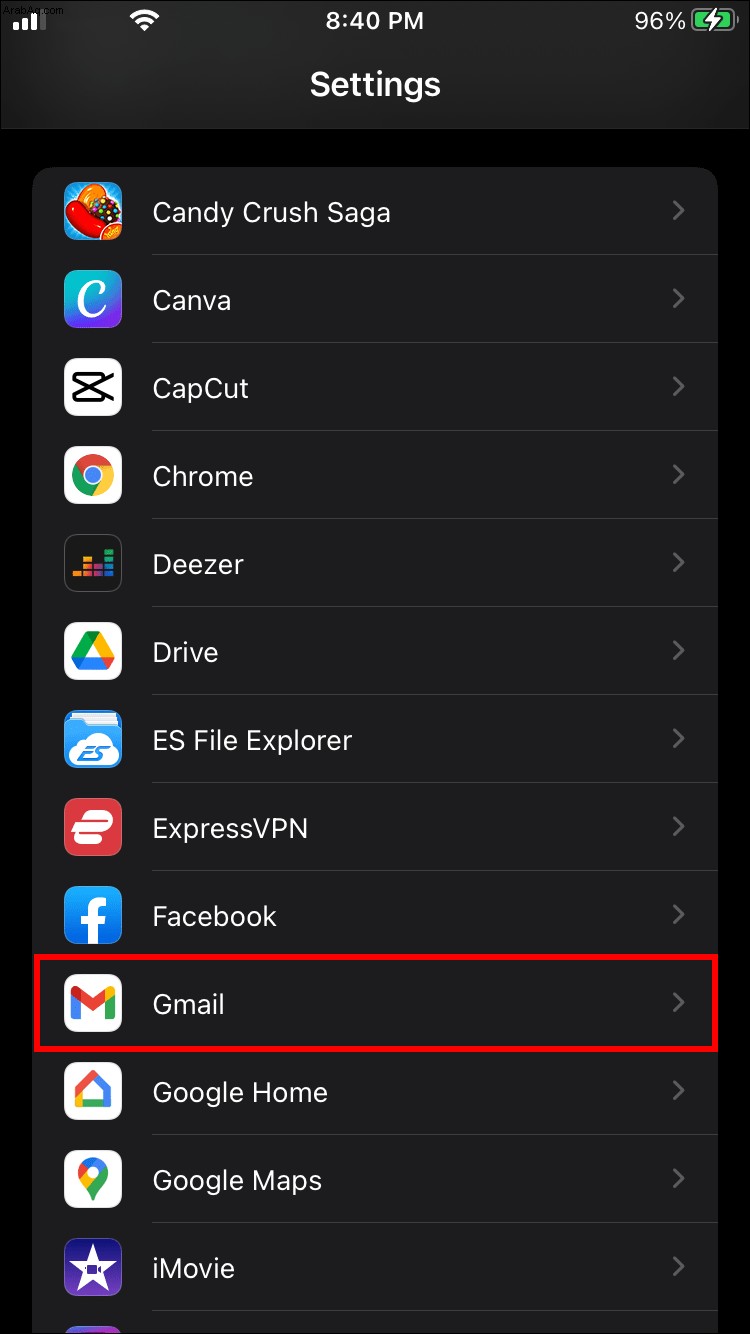
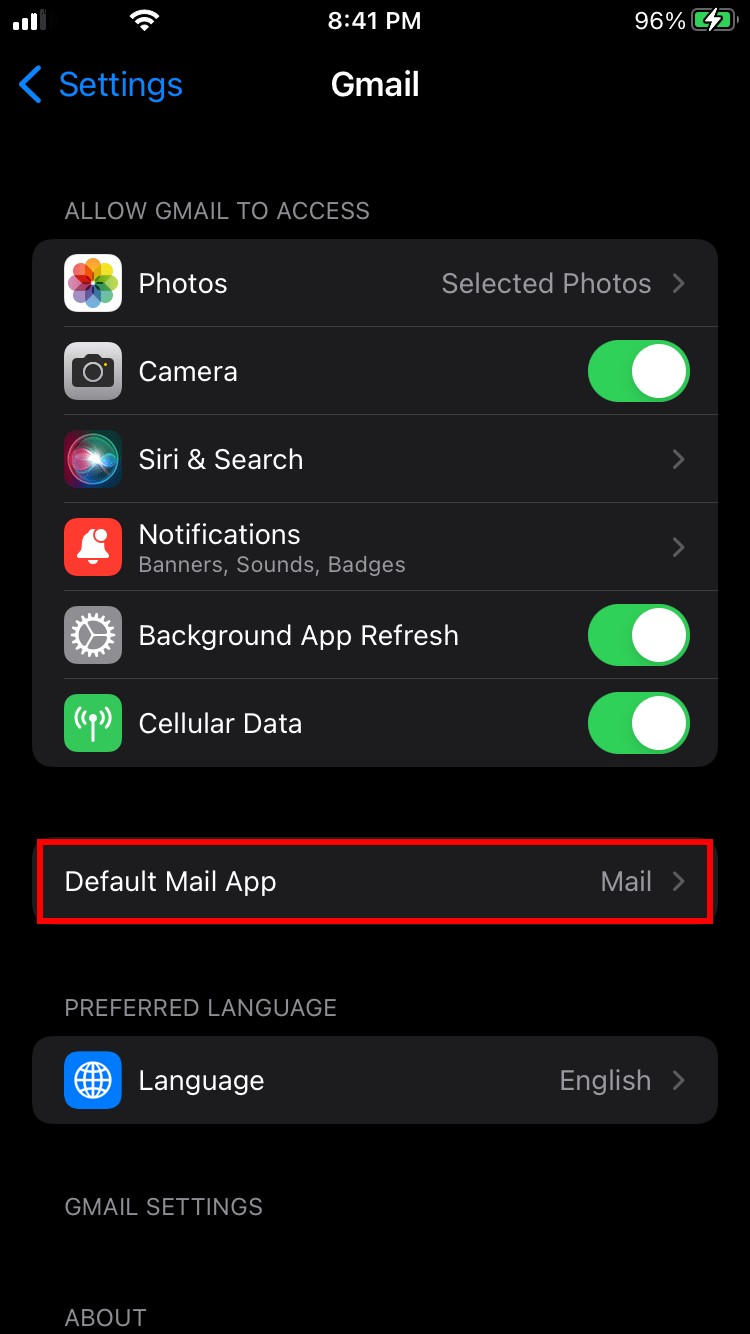
الآن وبعد أن أصبح Gmail هو تطبيق البريد الافتراضي على جهاز iPhone ، فقد حان الوقت لتغيير بعض الإعدادات داخل التطبيق.
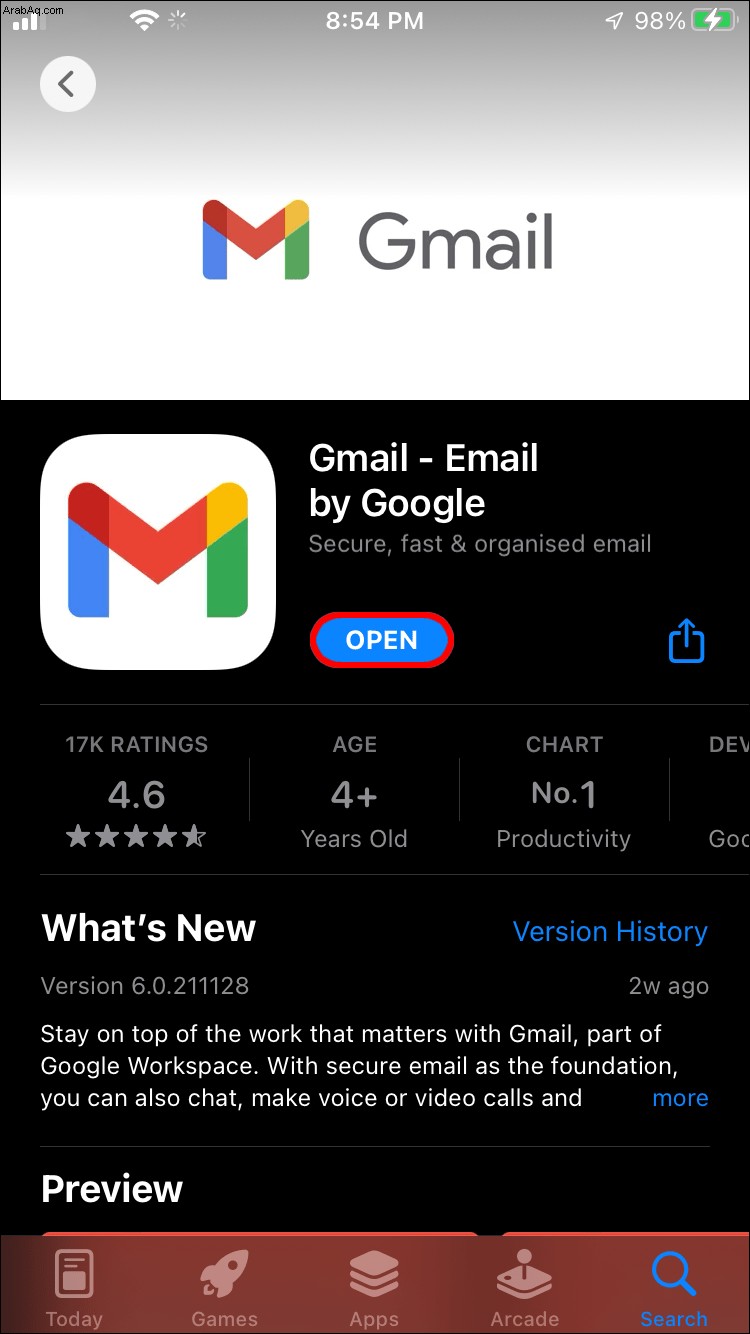
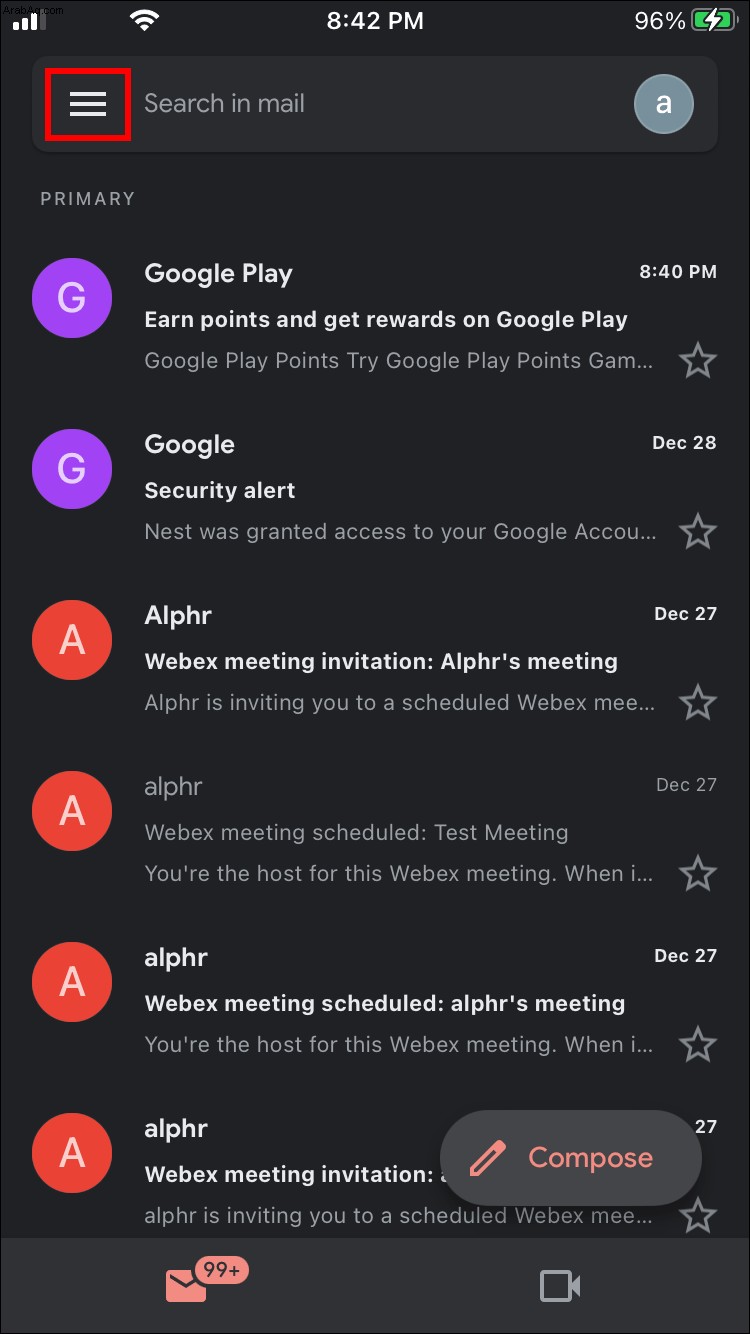
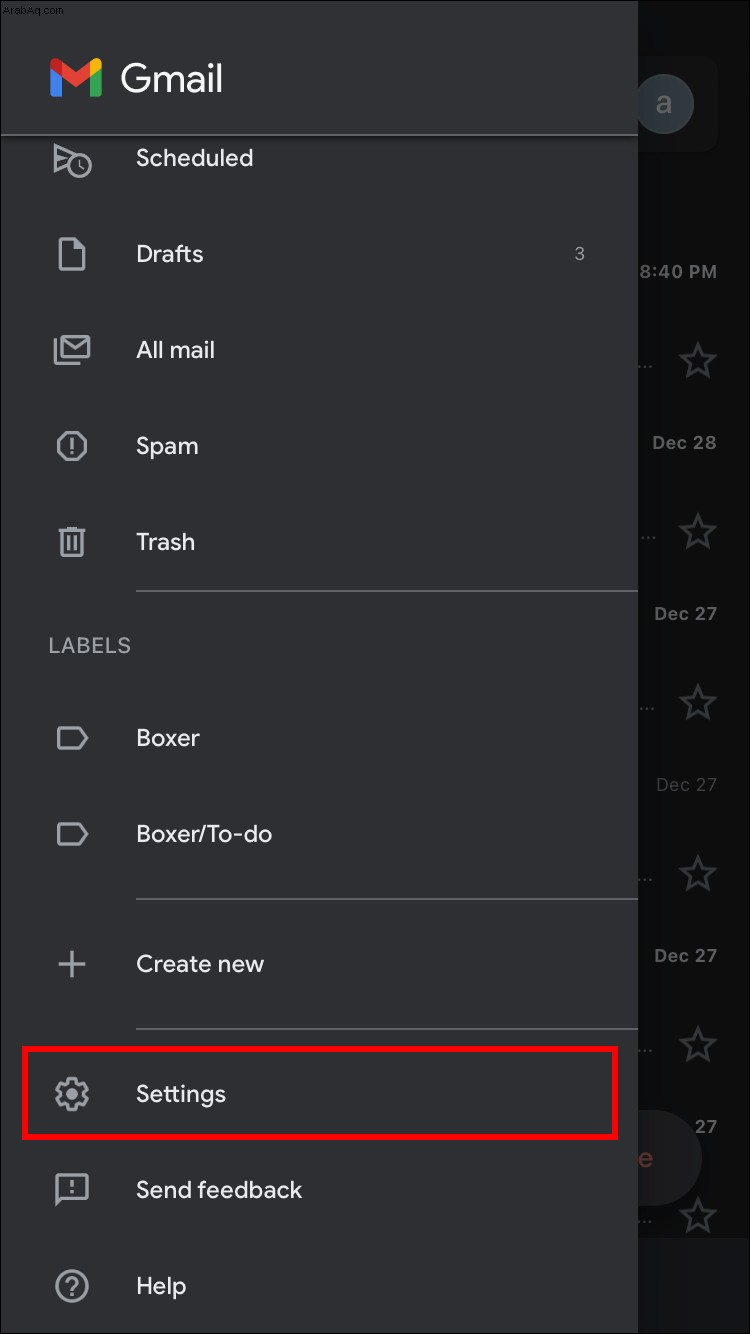
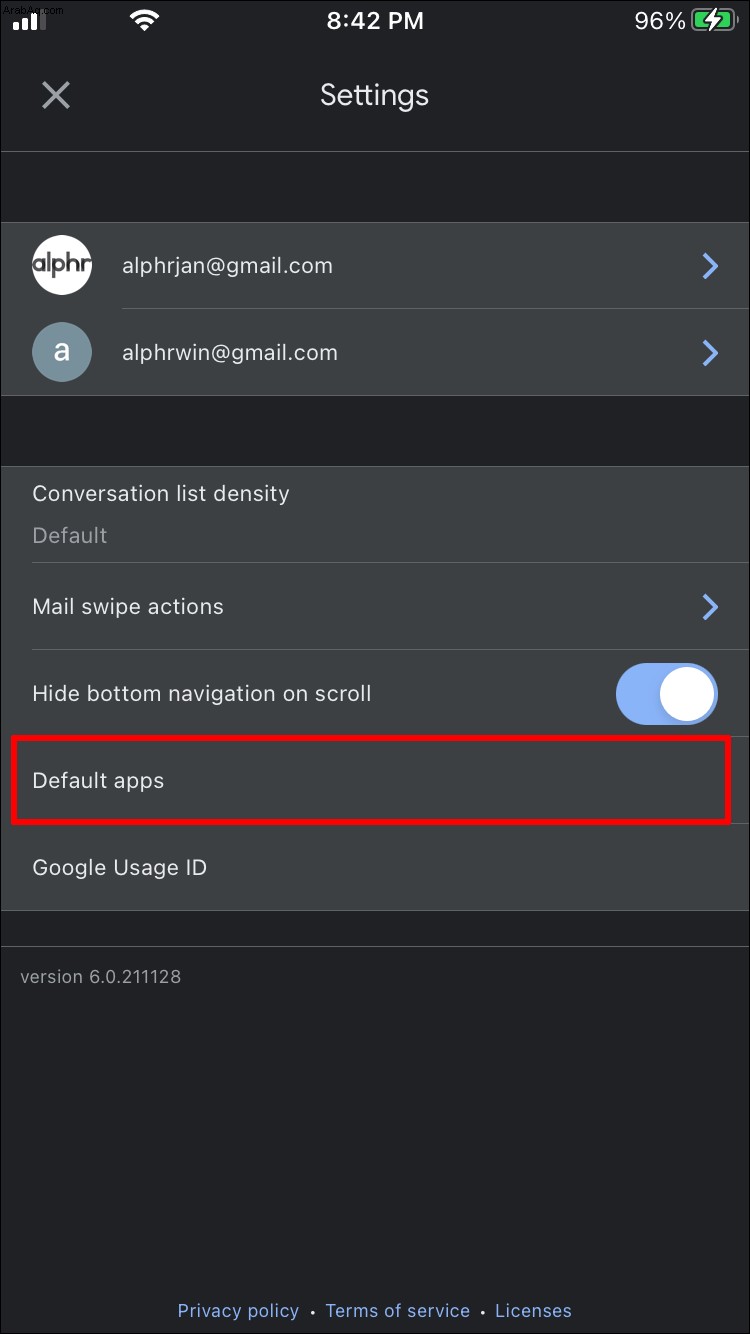
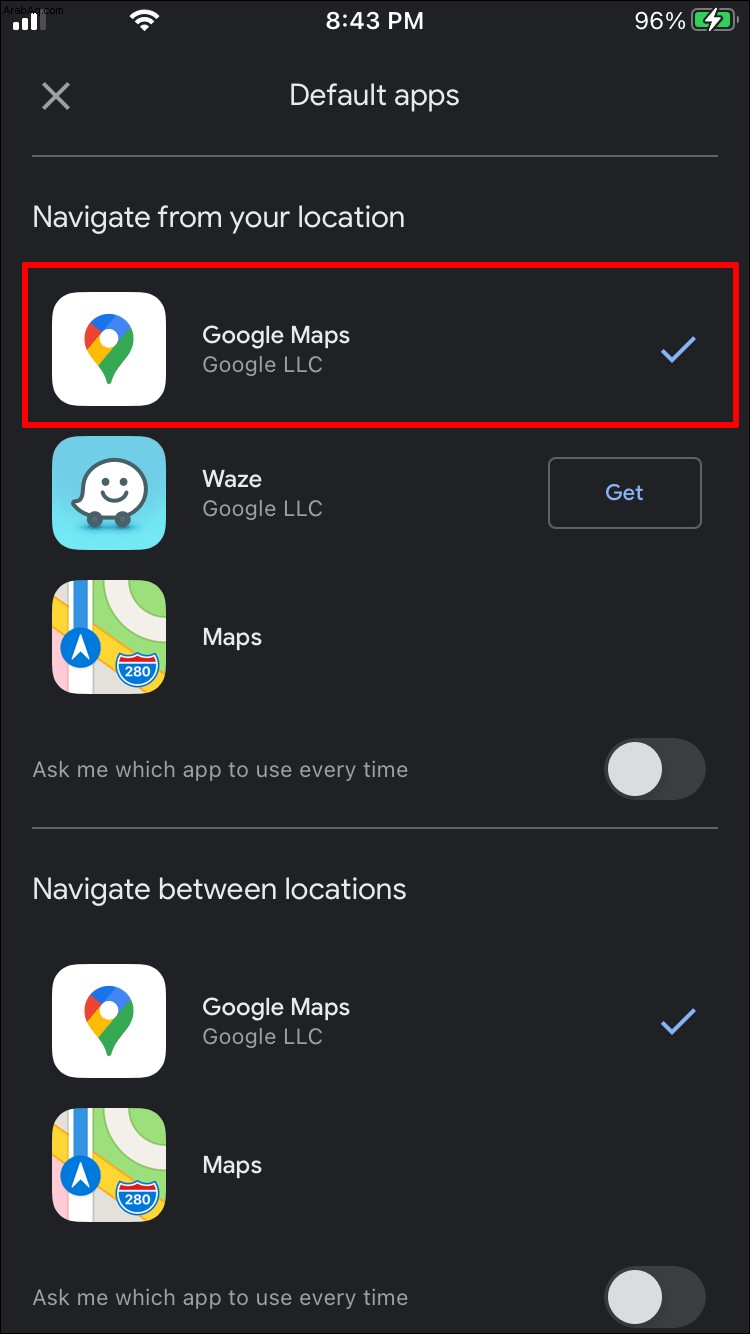
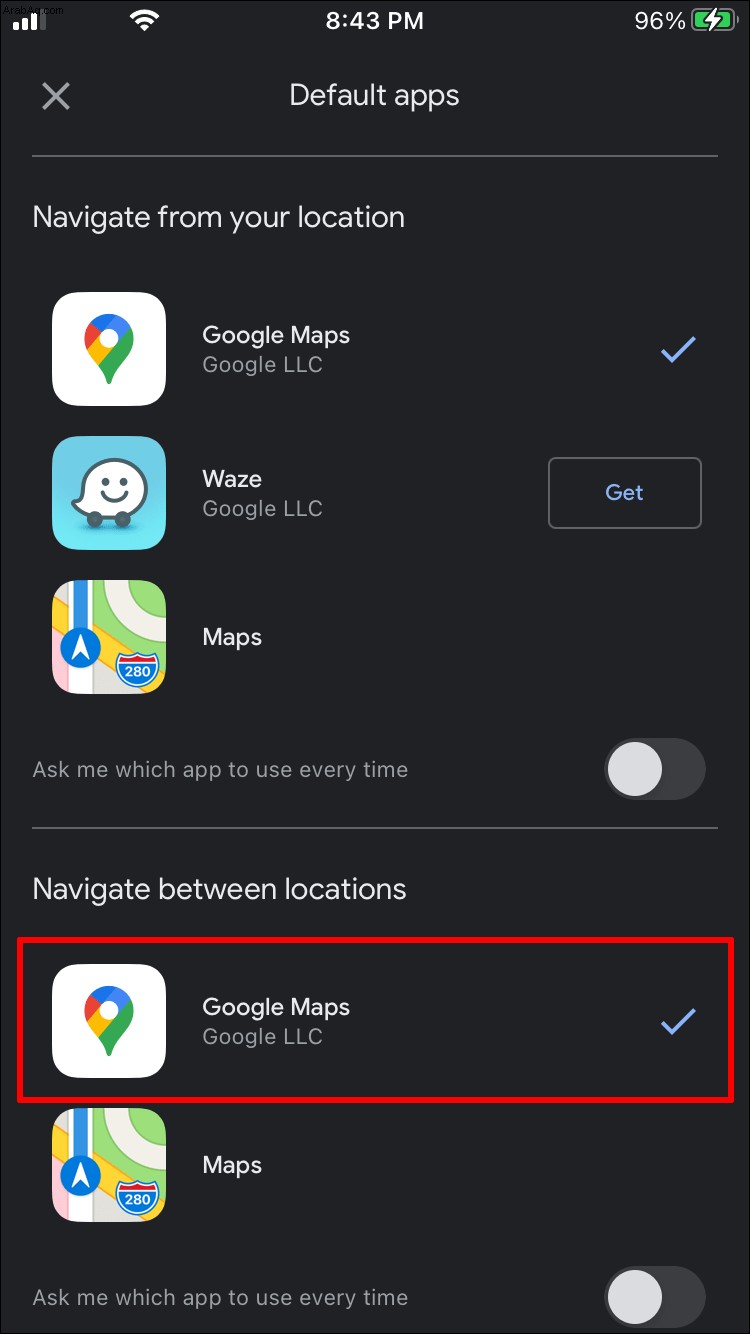
في أي وقت تضغط فيه على عنوان في بريد إلكتروني باستخدام تطبيق Gmail ، يمكنك الاختيار بين خرائط Google أو خرائط Apple.
مشكلات iOS 14 والتبديل بين التطبيقات الافتراضية
إذا كنت لا تزال تستخدم iOS 14 ولم تقم بالتحديث إلى التصحيحات اللاحقة ، فقد تواجه العديد من المشكلات بعد تنفيذ الخطوات المذكورة أعلاه. تقوم بعض الأخطاء بإعادة تعيين تطبيقاتك الافتراضية إلى إعدادات مصنع Apple بعد تلقي التطبيق المفضل الجديد التحديثات. قد يعني هذا أنه بعد تحديث Chrome ، يجب عليك تكرار الإرشادات المذكورة أعلاه في كل مرة.
بينما نفذت Apple إصلاحات ، فقد يعاني المستخدمون الذين لم يتحولوا إلى إصدارات iOS الأحدث من الأخطاء. هذا هو السبب في أن التحديث إلى أحدث إصدار من iOS عادة ما يكون فكرة جيدة. الاستثناء الوحيد هو إذا كان أحدث تصحيح به أخطاء وأخطاء خطيرة.
كسر الحماية لجهاز iPhone الخاص بك
إذا لم تكن منزعجًا من كسر حماية هاتفك ، فهذه هي أفضل طريقة لتعيين خرائط Google كتطبيق خرائط افتراضي. نظرًا لأنك تجبر iPhone على قبول خرائط Google باعتبارها التطبيق المفضل الفعلي ، فلن تضطر أبدًا إلى التعامل مع الاختيار بين الخيارات بعد الآن.
قبل كسر الحماية ، نوصي بشدة بإجراء نسخ احتياطي لبياناتك المهمة. بهذه الطريقة ، يمكنك الاحتفاظ بها لوقت لاحق.
على الرغم من أن كسر حماية جهاز iPhone قد يبدو أمرًا صعبًا ، إلا أن هناك العديد من البرامج التعليمية المتاحة على YouTube ومواقع الويب الإرشادية. ابحث عن الإرشادات حسب إصدار iOS وطراز iPhone للحصول على أفضل النتائج.
التطبيق الذي يجب عليك تثبيته بعد كسر حماية جهاز iPhone الخاص بك هو MapsOpener ، وهو مجاني تمامًا للاستخدام.
التحديثات المستقبلية
يظل تطبيق خرائط Apple هو تطبيق الخرائط الافتراضي الوحيد على أجهزة iPhone ، حتى في نظام التشغيل iOS 15.2. الأمر متروك لشركة Apple فيما إذا كانت الشركة ستلين أم لا وتسمح للمستخدمين بتغيير الخيار المفضل دون كسر الحماية.
تتفوق خرائط Google أيضًا على خرائط Apple من نواح كثيرة ، لا سيما في هذه المجالات:
- التجوّل الافتراضي
- المواصلات العامة
- اكتشاف أماكن جديدة
- التنقل
أسئلة شائعة إضافية
هل يمكنني استخدام خرائط Google على Apple CarPlay؟
نعم يمكنك ان تفعل. قبل توصيله بمركبتك ، ستحتاج أولاً إلى توفر خرائط Google على جهاز iPhone الخاص بك. بعد ذلك ، يجب أن تكون قادرًا على تشغيل خرائط Google على شاشة CarPlay والانتقال إلى موقع.
هل خرائط Apple أو خرائط Google أكثر دقة؟
تقدم خرائط Google اتجاهات دقيقة لسنوات عديدة ، وهي متوفرة في كل مكان تقريبًا حول العالم. كما أنها أكثر دقة من خرائط Apple فيما يتعلق بكيفية تأثير حركة المرور على وقت تنقلاتك. بشكل عام ، تتفوق خرائط Google في هذه الأمور.
معركة التطبيقات
للأسف ، إلى أن تقرر Apple السماح للمستخدمين باستبدال خرائط Apple بالكامل بخرائط Google ، فإننا لا نزال عالقين في الأساليب الموضحة أعلاه. إنها ليست الأكثر ملاءمة وقد أدت حتى إلى حدوث أخطاء ، خاصة على نظام iOS 14. حتى إذا تمت معالجة الأخطاء ، فإن الحلول ليست هي الأفضل.
هل تعتقد أنه يجب على Apple السماح للمستخدمين بمزيد من التحكم في تطبيقاتهم الافتراضية؟ ما هو تطبيق الخرائط الذي تستخدمه أكثر؟ أخبرنا في قسم التعليقات أدناه.